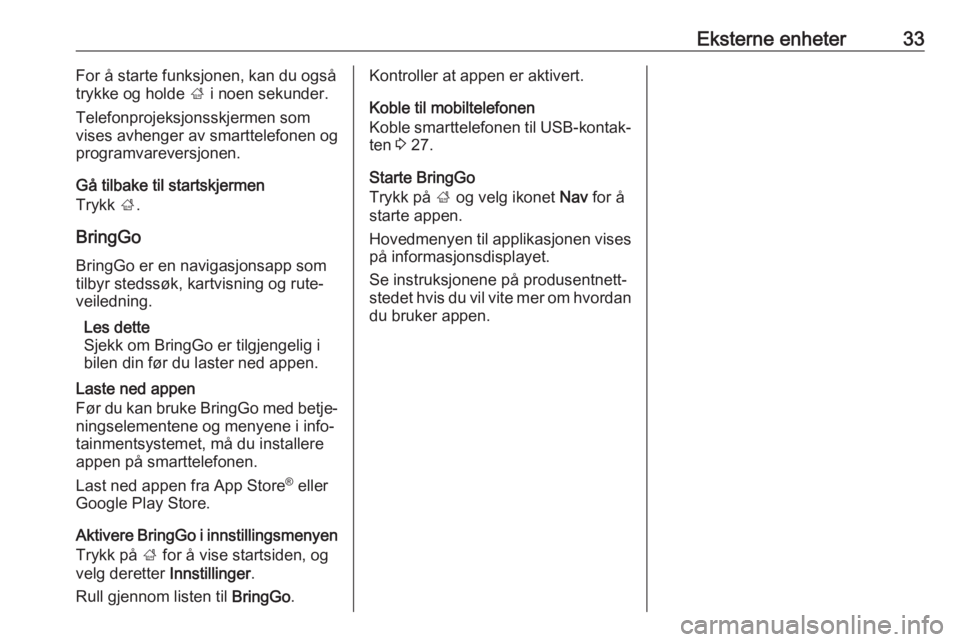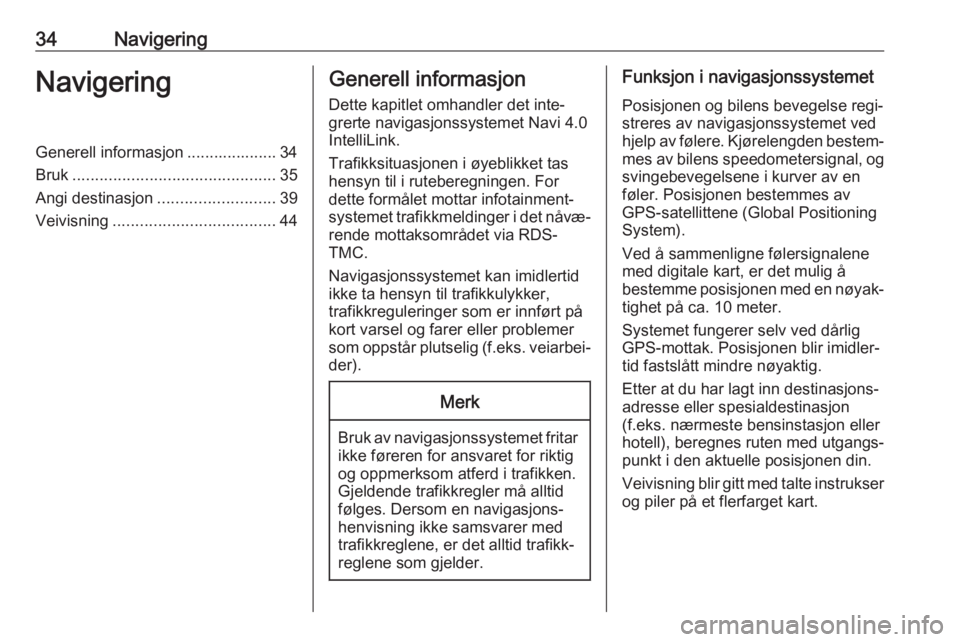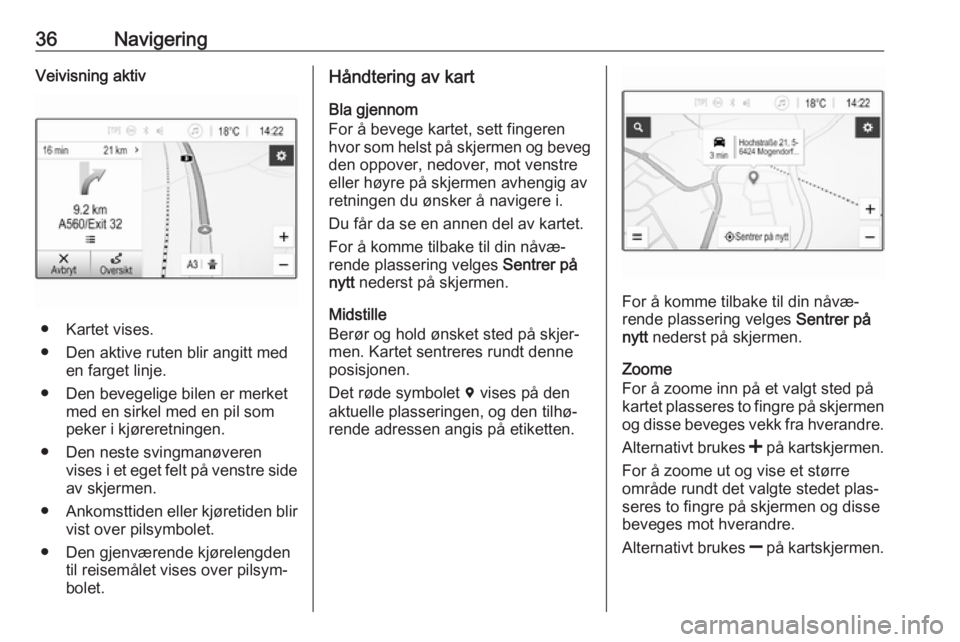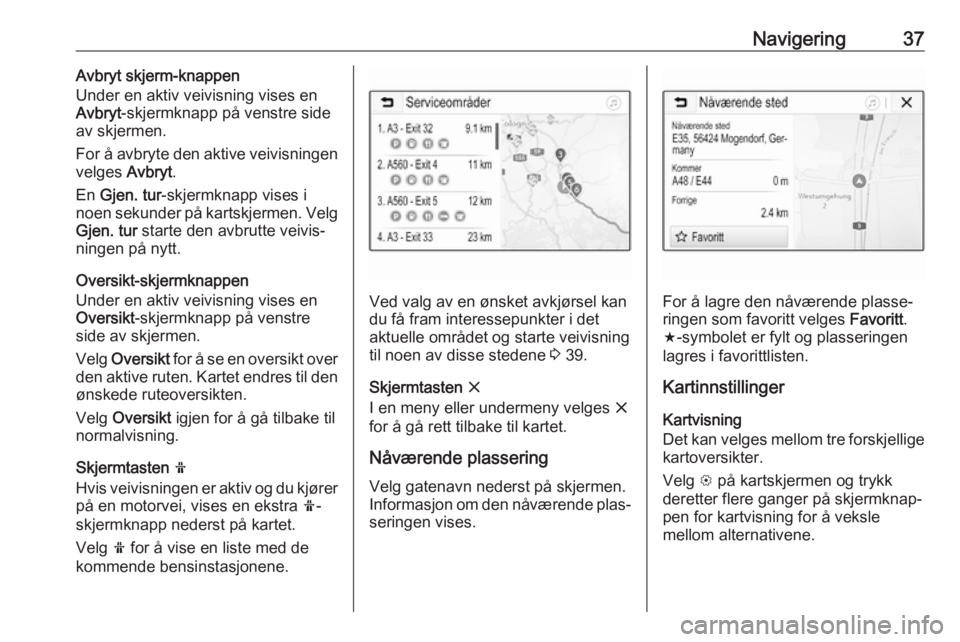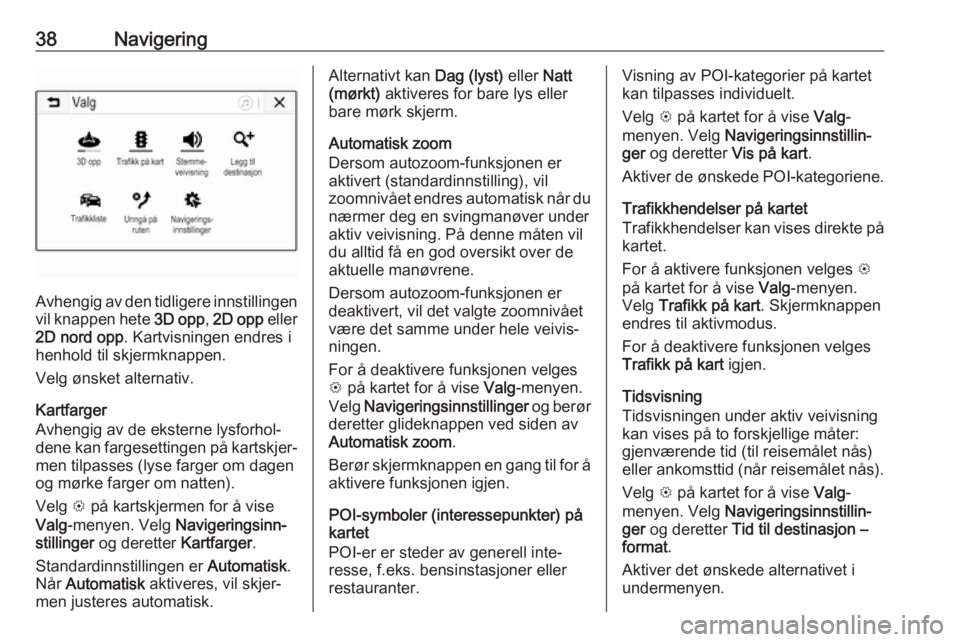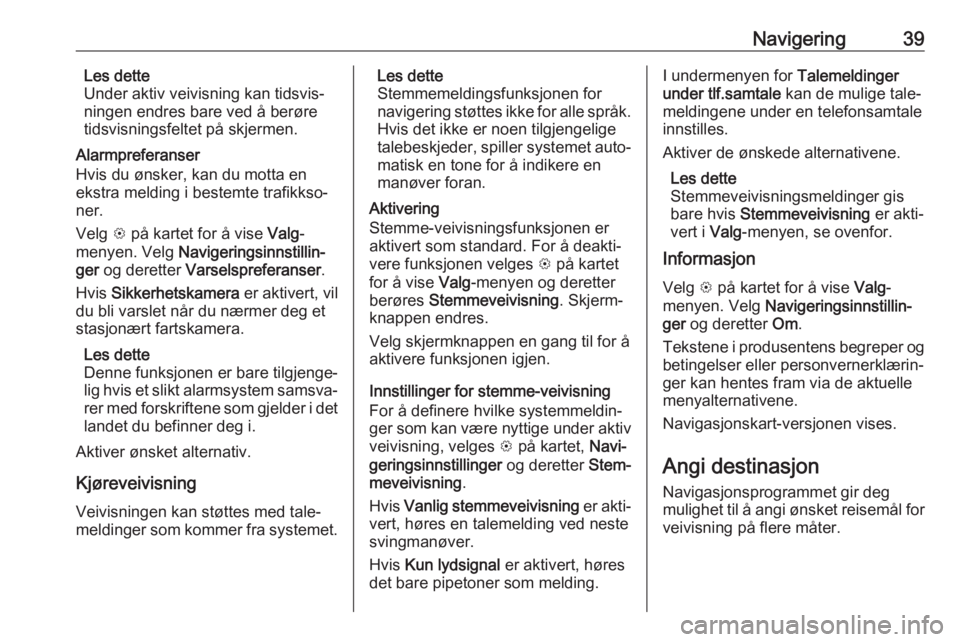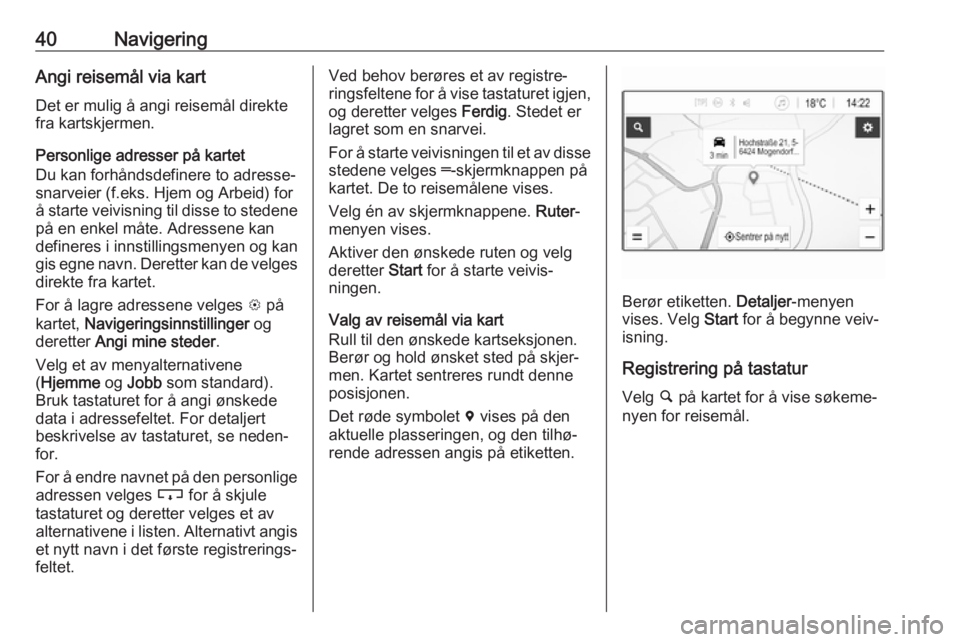Page 33 of 107
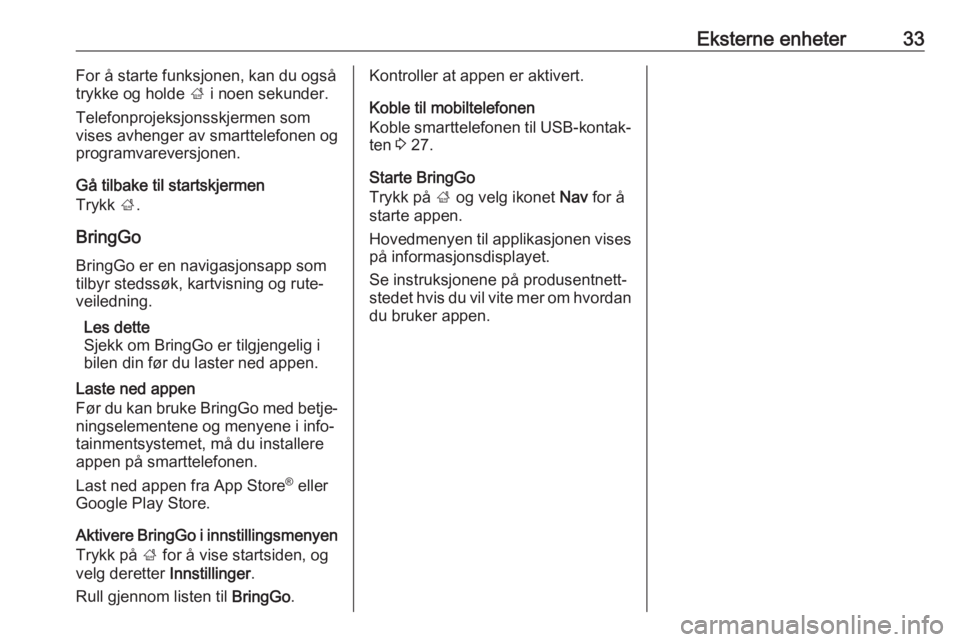
Eksterne enheter33For å starte funksjonen, kan du også
trykke og holde ; i noen sekunder.
Telefonprojeksjonsskjermen som
vises avhenger av smarttelefonen og
programvareversjonen.
Gå tilbake til startskjermen
Trykk ;.
BringGo BringGo er en navigasjonsapp som
tilbyr stedssøk, kartvisning og rute‐
veiledning.
Les dette
Sjekk om BringGo er tilgjengelig i
bilen din før du laster ned appen.
Laste ned appen
Før du kan bruke BringGo med betje‐
ningselementene og menyene i info‐
tainmentsystemet, må du installere
appen på smarttelefonen.
Last ned appen fra App Store ®
eller
Google Play Store.
Aktivere BringGo i innstillingsmenyen Trykk på ; for å vise startsiden, og
velg deretter Innstillinger.
Rull gjennom listen til BringGo.Kontroller at appen er aktivert.
Koble til mobiltelefonen
Koble smarttelefonen til USB-kontak‐
ten 3 27.
Starte BringGo
Trykk på ; og velg ikonet Nav for å
starte appen.
Hovedmenyen til applikasjonen vises
på informasjonsdisplayet.
Se instruksjonene på produsentnett‐
stedet hvis du vil vite mer om hvordan du bruker appen.
Page 34 of 107
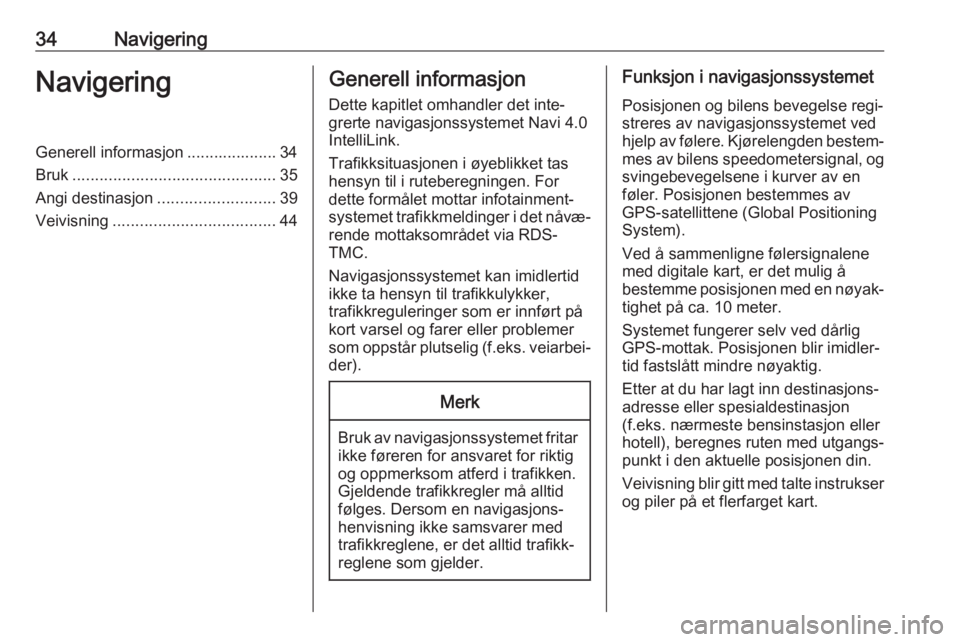
34NavigeringNavigeringGenerell informasjon .................... 34
Bruk ............................................. 35
Angi destinasjon .......................... 39
Veivisning .................................... 44Generell informasjon
Dette kapitlet omhandler det inte‐
grerte navigasjonssystemet Navi 4.0
IntelliLink.
Trafikksituasjonen i øyeblikket tas
hensyn til i ruteberegningen. For
dette formålet mottar infotainment‐
systemet trafikkmeldinger i det nåvæ‐
rende mottaksområdet via RDS-
TMC.
Navigasjonssystemet kan imidlertid
ikke ta hensyn til trafikkulykker,
trafikkreguleringer som er innført på
kort varsel og farer eller problemer
som oppstår plutselig (f.eks. veiarbei‐ der).Merk
Bruk av navigasjonssystemet fritar
ikke føreren for ansvaret for riktig
og oppmerksom atferd i trafikken.
Gjeldende trafikkregler må alltid
følges. Dersom en navigasjons‐ henvisning ikke samsvarer medtrafikkreglene, er det alltid trafikk‐
reglene som gjelder.
Funksjon i navigasjonssystemet
Posisjonen og bilens bevegelse regi‐
streres av navigasjonssystemet ved
hjelp av følere. Kjørelengden bestem‐ mes av bilens speedometersignal, og
svingebevegelsene i kurver av en
føler. Posisjonen bestemmes av
GPS-satellittene (Global Positioning
System).
Ved å sammenligne følersignalene
med digitale kart, er det mulig å
bestemme posisjonen med en nøyak‐ tighet på ca. 10 meter.
Systemet fungerer selv ved dårlig
GPS-mottak. Posisjonen blir imidler‐
tid fastslått mindre nøyaktig.
Etter at du har lagt inn destinasjons‐
adresse eller spesialdestinasjon
(f.eks. nærmeste bensinstasjon eller
hotell), beregnes ruten med utgangs‐
punkt i den aktuelle posisjonen din.
Veivisning blir gitt med talte instrukser og piler på et flerfarget kart.
Page 35 of 107

Navigering35InformasjonTMC trafikkinformasjonssystem ogdynamisk ruteveiledning
TMC-trafikkinformasjonssystemet
mottar all aktuell trafikkinformasjon
fra TMC-radiostasjoner. Denne infor‐
masjonen blir tatt med i den samlede
ruteberegningen. Under denne
prosessen blir ruten planlagt slik at
trafikkproblemer relatert de forhånd‐
svalgte kriteriene unngås.
Hvis det finnes trafikkproblemer
under den aktive ruteveiledningen, vil det vises en melding dersom ruten
bør endres, avhengig av forhåndsinn‐
stillingene.
TMC-trafikkinformasjon blir vist som
symboler på kartet, eller som detaljert
tekst i TMC-meldingsmenyen.
For at TMC-trafikkinformasjon skal
kunne brukes, må systemet ta inn TMC-stasjoner i det aktuelle området.
TMC-trafikkstasjoner kan velges inavigasjonsmenyen 3 35.
Kartdata
Infotainmentsystemet inneholder all nødvendig kartinformasjon.For å oppdatere navigasjonskartdatakjøpes nye data hos Opel-forhandle‐
ren eller på vår hjemmeside
http://opel.navigation.com/. Du får
utlevert en USB-enhet som innehol‐
der oppdateringen.
Koble USB-enheten til USB-porten og
følg instruksjonene på skjermen.
Bilen må være slått på under oppda‐
teringsprosessen.
Les dette
Bilen fortsetter å virke under oppda‐
teringsprosessen. Hvis bilen slås av, kan oppdateringen avsluttes midler‐
tidig. Navigasjonsapplikasjonen,
Bluetooth og andre eksterne enheter er ikke tilgjengelige før oppdate‐
ringsprosessen er avsluttet.
Bruk
Trykk på ; og velg ikonet
Navigering for å vise navigasjonskar‐
tet.Veivisning ikke aktiv
● Kartet vises.
● Gjeldende sted vises med en sirkel med en pil som peker i
kjøreretningen.
● Navnet på veien du er i for øyeblikket, vises nederst på
skjermen.
Page 36 of 107
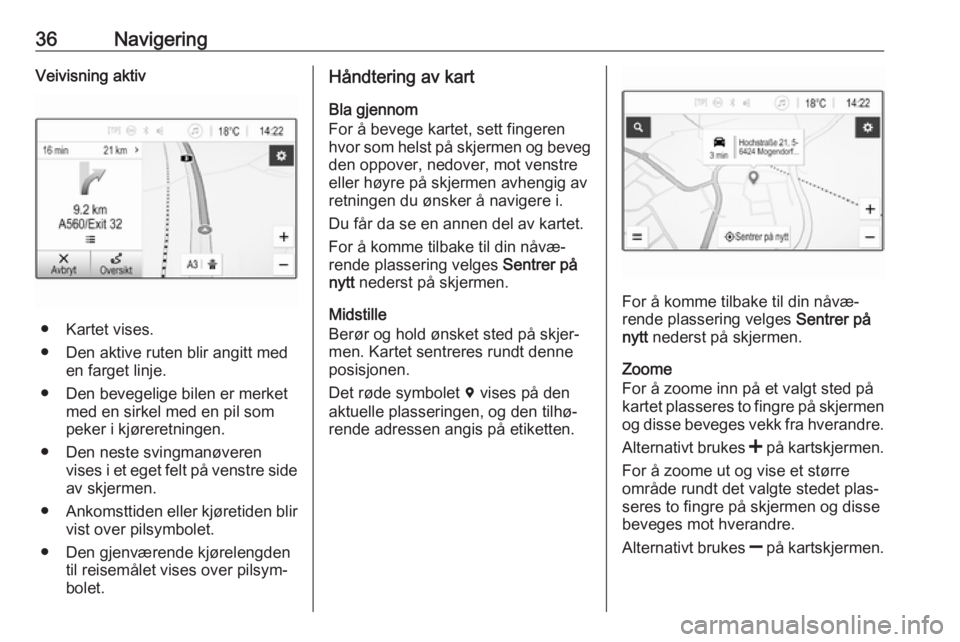
36NavigeringVeivisning aktiv
● Kartet vises.● Den aktive ruten blir angitt med en farget linje.
● Den bevegelige bilen er merket med en sirkel med en pil sompeker i kjøreretningen.
● Den neste svingmanøveren vises i et eget felt på venstre side
av skjermen.
● Ankomsttiden eller kjøretiden blir
vist over pilsymbolet.
● Den gjenværende kjørelengden til reisemålet vises over pilsym‐
bolet.
Håndtering av kart
Bla gjennom
For å bevege kartet, sett fingeren
hvor som helst på skjermen og beveg den oppover, nedover, mot venstre
eller høyre på skjermen avhengig av
retningen du ønsker å navigere i.
Du får da se en annen del av kartet.
For å komme tilbake til din nåvæ‐
rende plassering velges Sentrer på
nytt nederst på skjermen.
Midstille
Berør og hold ønsket sted på skjer‐
men. Kartet sentreres rundt denne posisjonen.
Det røde symbolet d vises på den
aktuelle plasseringen, og den tilhø‐
rende adressen angis på etiketten.
For å komme tilbake til din nåvæ‐
rende plassering velges Sentrer på
nytt nederst på skjermen.
Zoome
For å zoome inn på et valgt sted på
kartet plasseres to fingre på skjermen
og disse beveges vekk fra hverandre.
Alternativt brukes < på kartskjermen.
For å zoome ut og vise et større
område rundt det valgte stedet plas‐
seres to fingre på skjermen og disse
beveges mot hverandre.
Alternativt brukes ] på kartskjermen.
Page 37 of 107
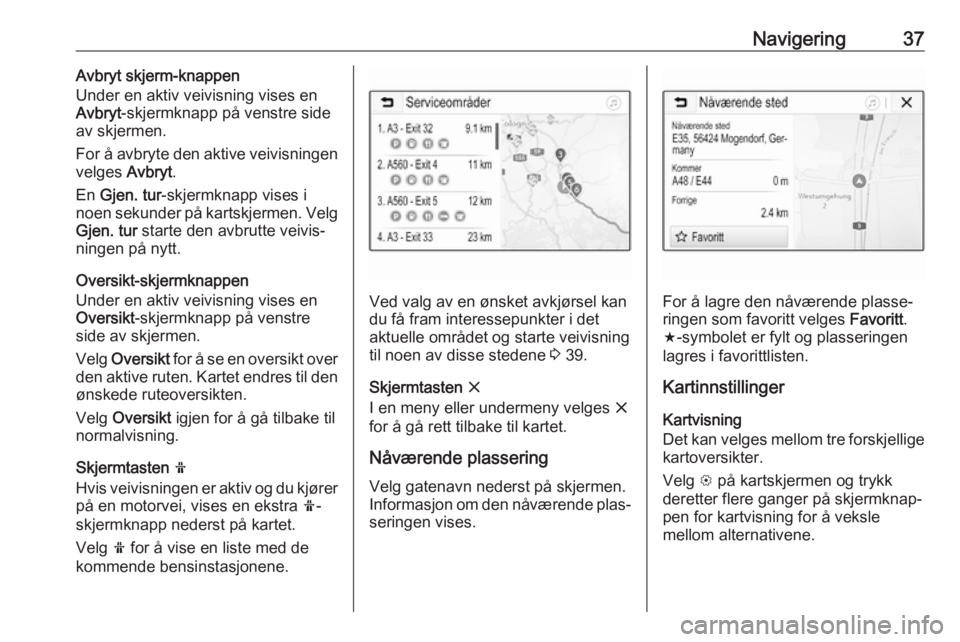
Navigering37Avbryt skjerm-knappen
Under en aktiv veivisning vises en
Avbryt -skjermknapp på venstre side
av skjermen.
For å avbryte den aktive veivisningen
velges Avbryt.
En Gjen. tur -skjermknapp vises i
noen sekunder på kartskjermen. Velg
Gjen. tur starte den avbrutte veivis‐
ningen på nytt.
Oversikt-skjermknappen
Under en aktiv veivisning vises en
Oversikt -skjermknapp på venstre
side av skjermen.
Velg Oversikt for å se en oversikt over
den aktive ruten. Kartet endres til den
ønskede ruteoversikten.
Velg Oversikt igjen for å gå tilbake til
normalvisning.
Skjermtasten f
Hvis veivisningen er aktiv og du kjører på en motorvei, vises en ekstra f-
skjermknapp nederst på kartet.
Velg f for å vise en liste med de
kommende bensinstasjonene.
Ved valg av en ønsket avkjørsel kan
du få fram interessepunkter i det
aktuelle området og starte veivisning
til noen av disse stedene 3 39.
Skjermtasten x
I en meny eller undermeny velges x
for å gå rett tilbake til kartet.
Nåværende plassering
Velg gatenavn nederst på skjermen. Informasjon om den nåværende plas‐
seringen vises.For å lagre den nåværende plasse‐
ringen som favoritt velges Favoritt.
f -symbolet er fylt og plasseringen
lagres i favorittlisten.
Kartinnstillinger
Kartvisning
Det kan velges mellom tre forskjellige
kartoversikter.
Velg L på kartskjermen og trykk
deretter flere ganger på skjermknap‐
pen for kartvisning for å veksle
mellom alternativene.
Page 38 of 107
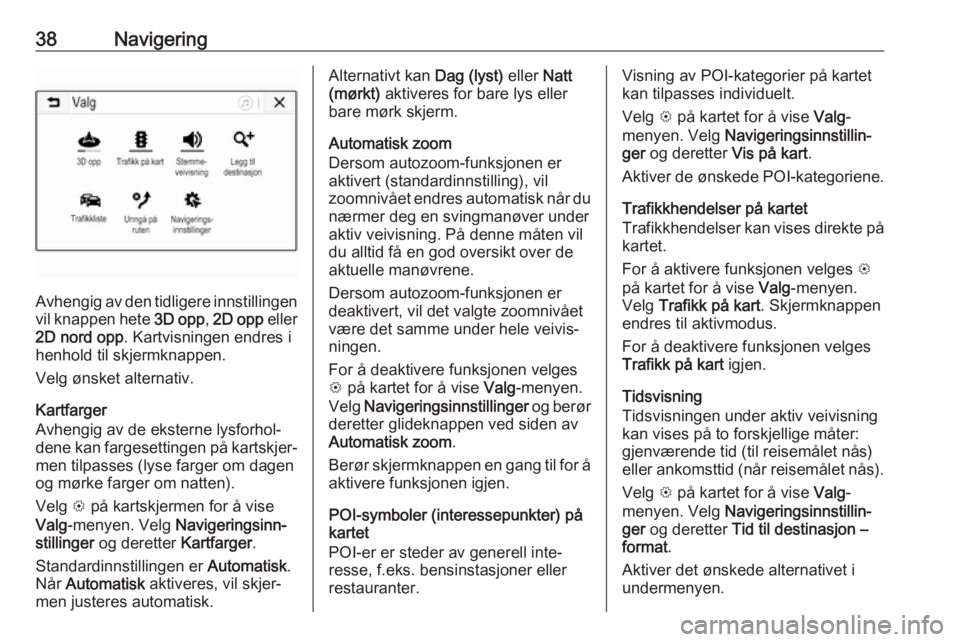
38Navigering
Avhengig av den tidligere innstillingen
vil knappen hete 3D opp, 2D opp eller
2D nord opp . Kartvisningen endres i
henhold til skjermknappen.
Velg ønsket alternativ.
Kartfarger
Avhengig av de eksterne lysforhol‐
dene kan fargesettingen på kartskjer‐ men tilpasses (lyse farger om dagen
og mørke farger om natten).
Velg L på kartskjermen for å vise
Valg -menyen. Velg Navigeringsinn‐
stillinger og deretter Kartfarger.
Standardinnstillingen er Automatisk.
Når Automatisk aktiveres, vil skjer‐
men justeres automatisk.
Alternativt kan Dag (lyst) eller Natt
(mørkt) aktiveres for bare lys eller
bare mørk skjerm.
Automatisk zoom
Dersom autozoom-funksjonen er
aktivert (standardinnstilling), vil
zoomnivået endres automatisk når du nærmer deg en svingmanøver under
aktiv veivisning. På denne måten vil
du alltid få en god oversikt over de
aktuelle manøvrene.
Dersom autozoom-funksjonen er
deaktivert, vil det valgte zoomnivået
være det samme under hele veivis‐
ningen.
For å deaktivere funksjonen velges
L på kartet for å vise Valg-menyen.
Velg Navigeringsinnstillinger og berør
deretter glideknappen ved siden av Automatisk zoom .
Berør skjermknappen en gang til for å
aktivere funksjonen igjen.
POI-symboler (interessepunkter) på
kartet
POI-er er steder av generell inte‐
resse, f.eks. bensinstasjoner eller
restauranter.Visning av POI-kategorier på kartet
kan tilpasses individuelt.
Velg L på kartet for å vise Valg-
menyen. Velg Navigeringsinnstillin‐
ger og deretter Vis på kart.
Aktiver de ønskede POI-kategoriene.
Trafikkhendelser på kartet
Trafikkhendelser kan vises direkte på kartet.
For å aktivere funksjonen velges L
på kartet for å vise Valg-menyen.
Velg Trafikk på kart . Skjermknappen
endres til aktivmodus.
For å deaktivere funksjonen velges
Trafikk på kart igjen.
Tidsvisning
Tidsvisningen under aktiv veivisning
kan vises på to forskjellige måter:
gjenværende tid (til reisemålet nås)
eller ankomsttid (når reisemålet nås).
Velg L på kartet for å vise Valg-
menyen. Velg Navigeringsinnstillin‐
ger og deretter Tid til destinasjon –
format .
Aktiver det ønskede alternativet i undermenyen.
Page 39 of 107
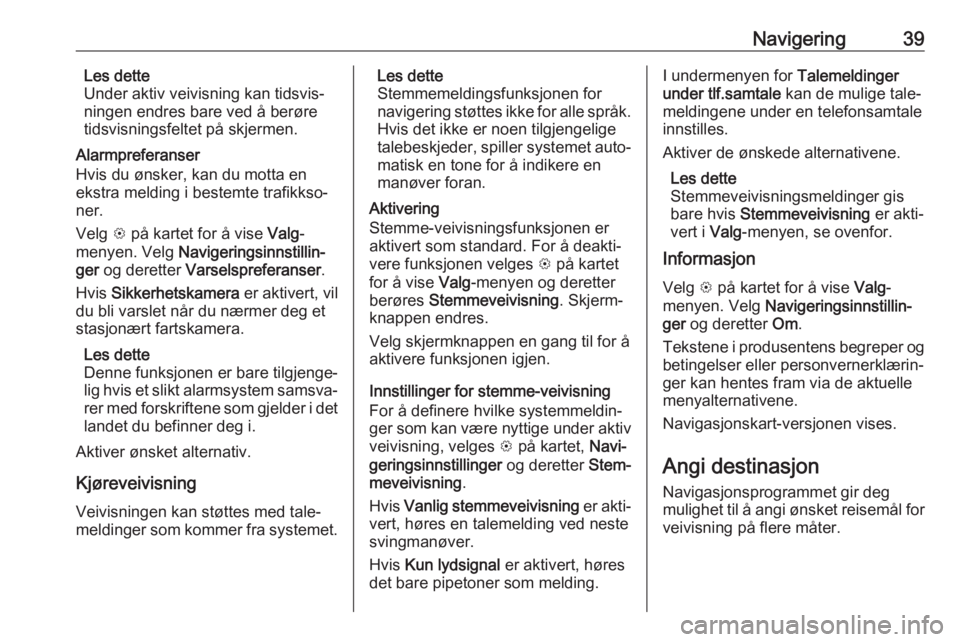
Navigering39Les dette
Under aktiv veivisning kan tidsvis‐
ningen endres bare ved å berøre
tidsvisningsfeltet på skjermen.
Alarmpreferanser
Hvis du ønsker, kan du motta en
ekstra melding i bestemte trafikkso‐
ner.
Velg L på kartet for å vise Valg-
menyen. Velg Navigeringsinnstillin‐
ger og deretter Varselspreferanser .
Hvis Sikkerhetskamera er aktivert, vil
du bli varslet når du nærmer deg et
stasjonært fartskamera.
Les dette
Denne funksjonen er bare tilgjenge‐
lig hvis et slikt alarmsystem samsva‐
rer med forskriftene som gjelder i det
landet du befinner deg i.
Aktiver ønsket alternativ.
Kjøreveivisning
Veivisningen kan støttes med tale‐
meldinger som kommer fra systemet.Les dette
Stemmemeldingsfunksjonen for
navigering støttes ikke for alle språk.
Hvis det ikke er noen tilgjengelige
talebeskjeder, spiller systemet auto‐ matisk en tone for å indikere en
manøver foran.
Aktivering
Stemme-veivisningsfunksjonen er
aktivert som standard. For å deakti‐ vere funksjonen velges L på kartet
for å vise Valg-menyen og deretter
berøres Stemmeveivisning . Skjerm‐
knappen endres.
Velg skjermknappen en gang til for å
aktivere funksjonen igjen.
Innstillinger for stemme-veivisning For å definere hvilke systemmeldin‐
ger som kan være nyttige under aktiv
veivisning, velges L på kartet, Navi‐
geringsinnstillinger og deretter Stem‐
meveivisning .
Hvis Vanlig stemmeveivisning er akti‐
vert, høres en talemelding ved neste
svingmanøver.
Hvis Kun lydsignal er aktivert, høres
det bare pipetoner som melding.I undermenyen for Talemeldinger
under tlf.samtale kan de mulige tale‐
meldingene under en telefonsamtale
innstilles.
Aktiver de ønskede alternativene.
Les dette
Stemmeveivisningsmeldinger gis
bare hvis Stemmeveivisning er akti‐
vert i Valg-menyen, se ovenfor.
Informasjon
Velg L på kartet for å vise Valg-
menyen. Velg Navigeringsinnstillin‐
ger og deretter Om.
Tekstene i produsentens begreper og
betingelser eller personvernerklærin‐
ger kan hentes fram via de aktuelle
menyalternativene.
Navigasjonskart-versjonen vises.
Angi destinasjon
Navigasjonsprogrammet gir deg
mulighet til å angi ønsket reisemål for veivisning på flere måter.
Page 40 of 107
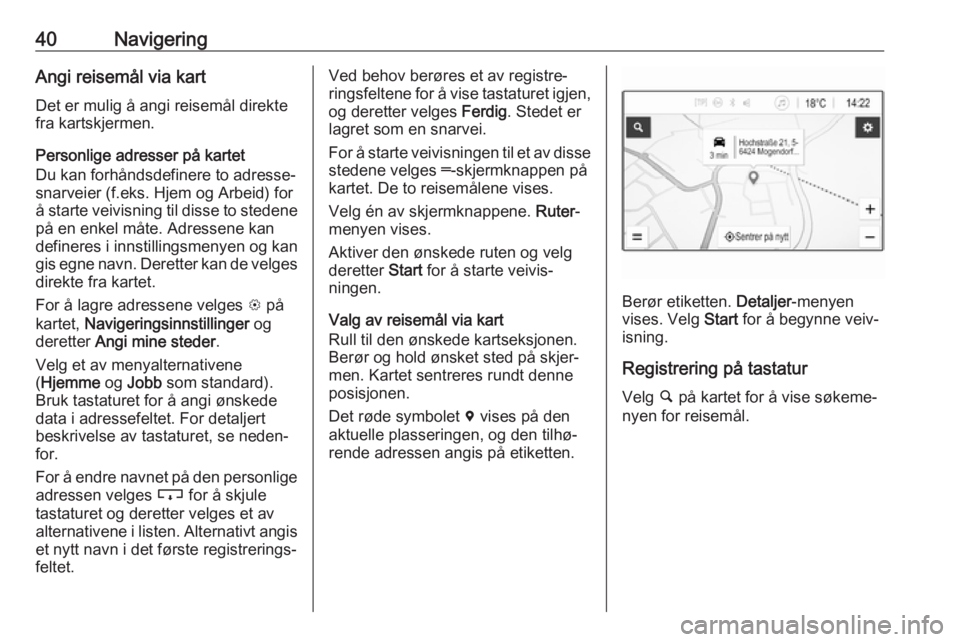
40NavigeringAngi reisemål via kart
Det er mulig å angi reisemål direkte
fra kartskjermen.
Personlige adresser på kartet
Du kan forhåndsdefinere to adresse-
snarveier (f.eks. Hjem og Arbeid) for
å starte veivisning til disse to stedene på en enkel måte. Adressene kan
defineres i innstillingsmenyen og kan
gis egne navn. Deretter kan de velges
direkte fra kartet.
For å lagre adressene velges L på
kartet, Navigeringsinnstillinger og
deretter Angi mine steder .
Velg et av menyalternativene
( Hjemme og Jobb som standard).
Bruk tastaturet for å angi ønskede
data i adressefeltet. For detaljert
beskrivelse av tastaturet, se neden‐
for.
For å endre navnet på den personlige adressen velges c for å skjule
tastaturet og deretter velges et av
alternativene i listen. Alternativt angis
et nytt navn i det første registrerings‐
feltet.Ved behov berøres et av registre‐
ringsfeltene for å vise tastaturet igjen,
og deretter velges Ferdig. Stedet er
lagret som en snarvei.
For å starte veivisningen til et av disse
stedene velges ═-skjermknappen på
kartet. De to reisemålene vises.
Velg én av skjermknappene. Ruter-
menyen vises.
Aktiver den ønskede ruten og velg
deretter Start for å starte veivis‐
ningen.
Valg av reisemål via kart
Rull til den ønskede kartseksjonen.
Berør og hold ønsket sted på skjer‐
men. Kartet sentreres rundt denne
posisjonen.
Det røde symbolet d vises på den
aktuelle plasseringen, og den tilhø‐
rende adressen angis på etiketten.
Berør etiketten. Detaljer-menyen
vises. Velg Start for å begynne veiv‐
isning.
Registrering på tastatur
Velg ½ på kartet for å vise søkeme‐
nyen for reisemål.
 1
1 2
2 3
3 4
4 5
5 6
6 7
7 8
8 9
9 10
10 11
11 12
12 13
13 14
14 15
15 16
16 17
17 18
18 19
19 20
20 21
21 22
22 23
23 24
24 25
25 26
26 27
27 28
28 29
29 30
30 31
31 32
32 33
33 34
34 35
35 36
36 37
37 38
38 39
39 40
40 41
41 42
42 43
43 44
44 45
45 46
46 47
47 48
48 49
49 50
50 51
51 52
52 53
53 54
54 55
55 56
56 57
57 58
58 59
59 60
60 61
61 62
62 63
63 64
64 65
65 66
66 67
67 68
68 69
69 70
70 71
71 72
72 73
73 74
74 75
75 76
76 77
77 78
78 79
79 80
80 81
81 82
82 83
83 84
84 85
85 86
86 87
87 88
88 89
89 90
90 91
91 92
92 93
93 94
94 95
95 96
96 97
97 98
98 99
99 100
100 101
101 102
102 103
103 104
104 105
105 106
106